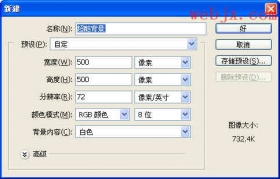场景合成,利用简单的图层功能让照片场景发生变化(4)
今天教点有趣且实用的后期技术,由于蚂蚁是在北方的城市,天气寒冷的时候,草地可以说是基本上没有绿色,像下图所示:
当然也是可以看到一点点绿色的,不过看起来也“半死不活”的样子,今天蚂蚁就教大家如何将这种枯竭的草坪后期成夏天那种生机勃勃的样子!
今天的后期主题就是让草坪变回绿色!

先来一波草坪变绿前后的对比图:
改变前(左)改变后(右)
神奇吧~

1.原片分析
①草地绿色较少,其余偏黄过于枯了。
②草地光照不均匀,明暗不均匀。
2.后期思路
①修改草地颜色,去黄去枯竭感。
②均衡草地明暗。

★蚂蚁建议前期拍摄时最好选择光线统一,明暗对比不强的草地进行拍摄,会更方便进行后期哦,有好的前期才会有更好的后期!
将照片导入ps,进入ps后我们ctrl+J将图层复制一层,开始调节。
1.整体修改调整绿色
①ps上方面板选择滤镜,选择Camera Raw 滤镜。
![]()
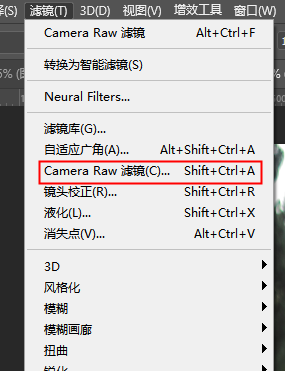
②进入Camera Raw 滤镜中,右侧面板选择第三个局部调整功能,点击选择主体。将画面中的人物自动选择出来。
![]()
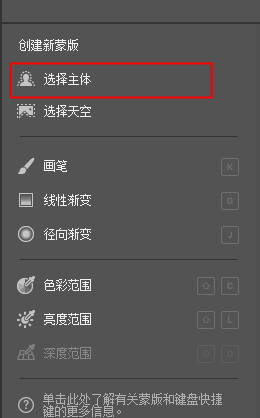
可以看到框选主体后画面呈现的效果如下图所示:
点击反选,下图框选处为反选。因为我们主要调节草坪颜色,所以反选选择画面中除人物之外的地方。
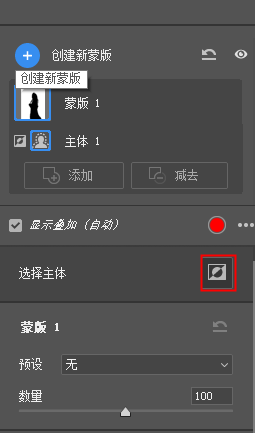
反选后的画面如下图所示:
右侧面板选择亮面板,进行调节。降低曝光,降低高光、阴影、白色,均衡降低明暗,会更方便调节。
选择颜色面板,调节色温和色调,使框选的区域整体大面积变绿。

来看一下调节后的画面效果:
可以看到这一步调节后的画面除人物外整体都偏绿了,具体调节的数值大家可以根据图片画面效果具体调节哦,蚂蚁的数值只是一个参考。
③继续在Camera Raw 滤镜中,右侧面板选择第一个基本调节功能,对画面颜色细节进行调整。
具体的数值如下图所示,大家可根据自己的画面效果进行调节,主要就是修改校正增加绿色。
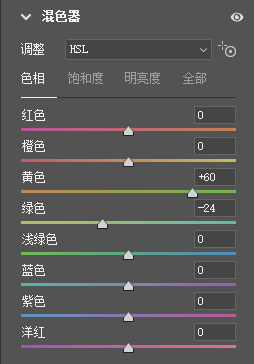
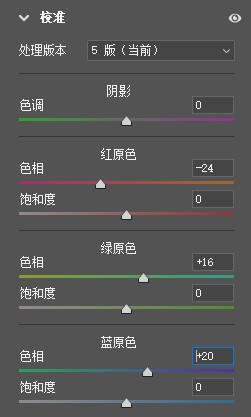
2.蒙版http://www.16xx8.com/tags/38847/擦出绿色草坪
①按住Alt键添加蒙版。添加蒙版是按图中框选按钮哦~一定要按住Alt键!
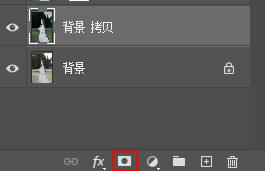
②切换至白色画笔,在蒙版中涂抹画面里草坪的地方。

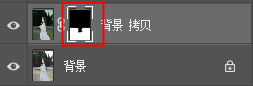
涂抹图中草地区域,如下图所示:

如果涂抹过了草地区域,切换黑色画笔恢复过来就好啦~
最后根据画面适当调节一下图层不透明度就好啦~
来看一下经过一系列操作后的画面:
再来看一下修改前后的对比:
修改前(左)修改后(右)
偷偷告诉你们,修改草坪可是婚纱照修图必备技能之一哦~
 搜索公众号photoshop教程论坛,免费领取自学福利
搜索公众号photoshop教程论坛,免费领取自学福利